Trabaja de manera más inteligente con la Guía del usuario de PDFelement
-
Editar PDF en Mac
-
Anotar PDF en Mac
-
Rellenar PDF en Mac
-
Organizar PDF en Mac
- Cambiar el tamaño de página de un PDF en Mac
- Agregar páginas a PDF
- Cómo comprimir PDF en Mac
- Recortar página PDF
- Eliminar páginas PDF
- Extraer páginas
- Rotar PDF en Mac
- Dividir páginas PDF
- Comparar PDFs en una Mac
- Establecer el margen de página en Mac
- Recortar PDF por lotes en Mac
- Cómo hacer un sello de página cruzada en Mac
-
Compartir PDF en Mac
-
Convertir PDF en Mac
-
Crear PDF en Mac
-
Abrir PDF en Mac
-
Ver PDF en Mac
-
Cómo empezar en Mac
-
Proteger y firmar PDF en Mac
-
Imprimir PDF en Mac
-
PDF OCR en Mac
-
Combinar PDF en Mac
-
Herramientas de IA para PDF en Mac
PDFelement 10
PDFelement 9
PDFelement 8
Cómo traducir PDF con IA en Mac
Traduce sin problemas tus documentos PDF a varios idiomas con Lumi, el asistente de lectura impulsado por IA. Sigue estos pasos para hacerlo:
- Comienza por abrir un PDF en PDFelement. En la pestaña "Inicio", haz clic en el botón "Herramientas IA" y selecciona "Traducir PDF".
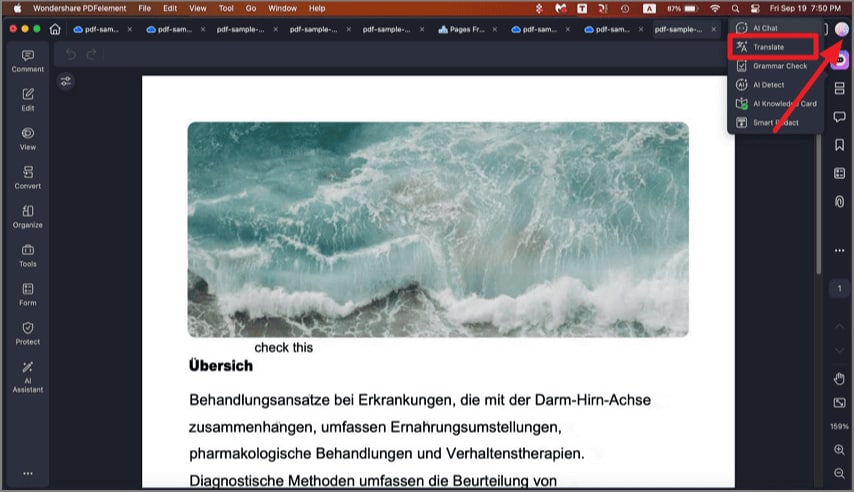
- Elige el idioma de destino. Lumi detectará automáticamente el idioma original. Así, se mostrará el contenido traducido en la Barra lateral IA situada en la derecha.

- También puedes optar por la función "Traducir IA" en la lista desplegable situada bajo el botón "Herramientas IA".
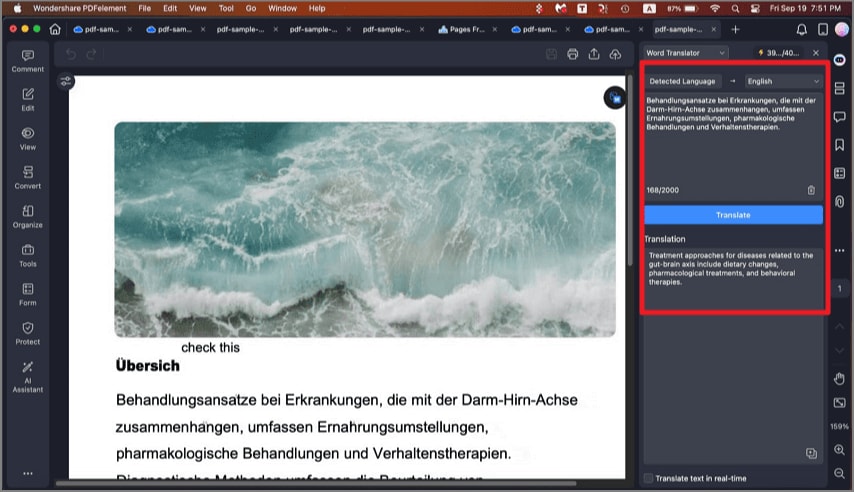
- Primero, copia el texto que quieres traducir. La inteligencia artificial detectará el idioma original. Introduce el idioma de destino, y simplemente copia el resultado final para utilizarlo como quieras.
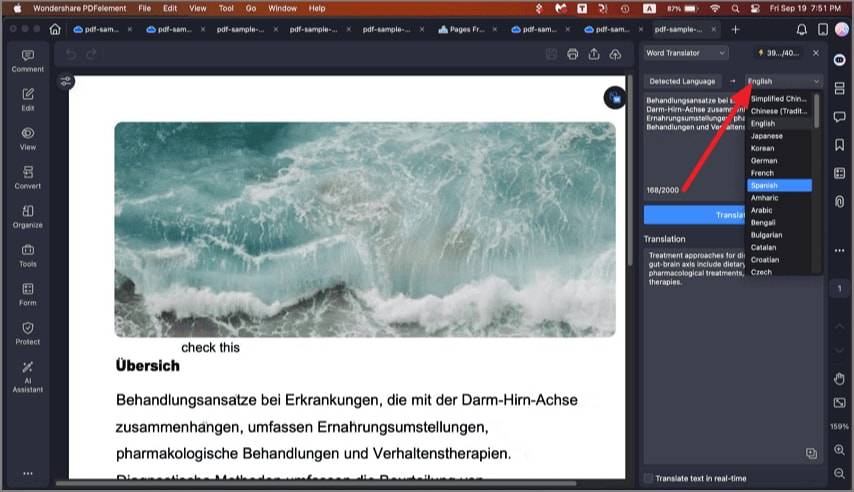
- Para traducir rápidamente un texto en tu PDF que estás utilizando, resalta el fragmento que desees. Luego, haz clic derecho y elige "Traducir...", selecciona el idioma de destino en la Barra lateral IA y podrás ver la traducción instantánea de Lumi.
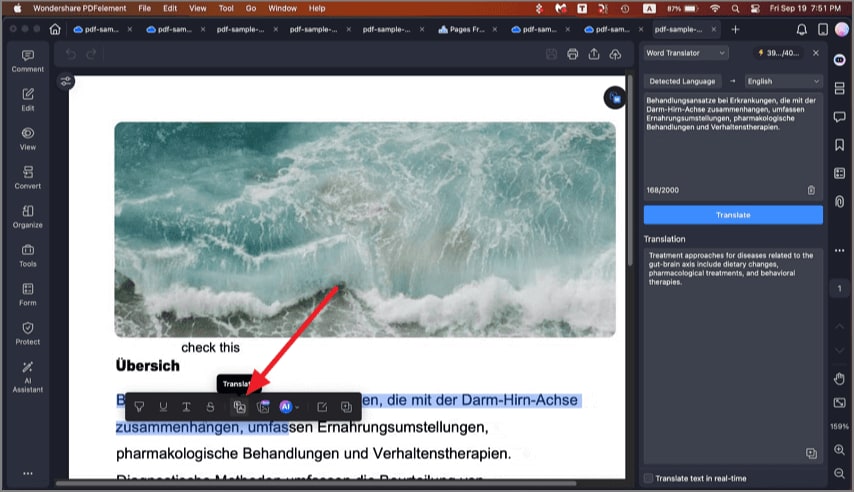
- Para realizar una nueva traducción, haz clic en el ícono "Papelera".
Nota:
Si prefieres no traducir el texto inmediatamente después de seleccionarlo, puedes desmarcar la opción "Traducir instantáneamente el texto al seleccionarlo" que aparece en la parte inferior.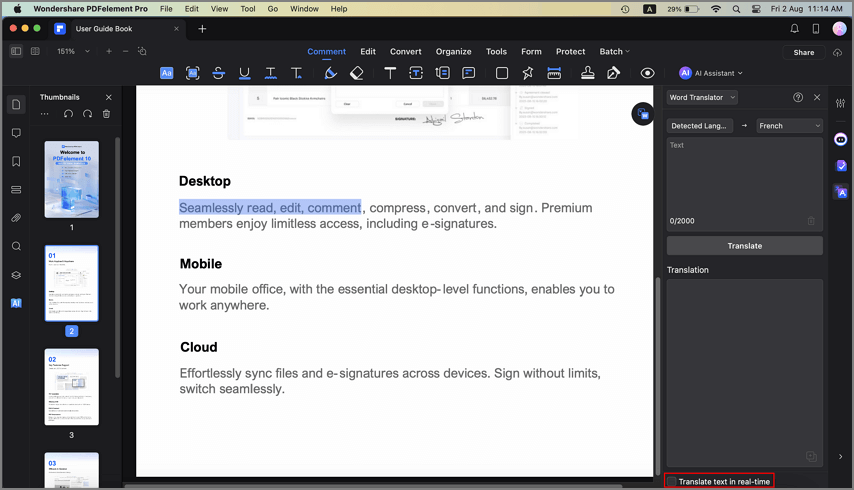
- Para más comodidad, puedes marcar la opción "Guardar traducción en Nota Adhesiva". El texto traducido se guardará como una nota adhesiva en el panel de comandos situado en la parte izquierda de la interfaz.
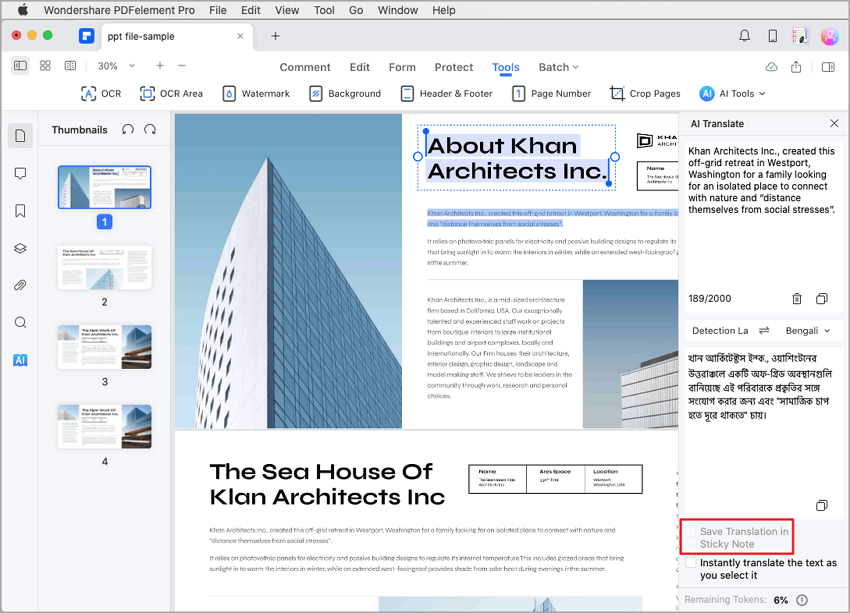
Artículos relacionados
Artículos destacados
¿Cómo Convertir HEIF a PNG?
¿Cómo puedo convertir HEIF a PNG? Este artículo te proporcionará dos métodos para ayudarte a convertir de HEIF a PNG.
Cómo agregar imágenes a PDF en Mac (incluido macOS 15 Sequoia)
¿No sabes cómo agregar imágenes a un PDF en Mac? Este tutorial lo guiará a través de todo el proceso de agregar imágenes a archivos PDF en Mac (incluido macOS 15 Sequoia)
¿Cómo convertir PDF a Word en Mac gratis? 6 métodos [2025]
¿Intentando exportar PDF a Word en Mac? En este artículo se detallan los diversos métodos para transformar archivos PDF en documentos Word en dispositivos Mac. Sigue los pasos para pasar de PDF a Word gratis con herramientas como PDFelement ahora.
Preguntas frecuentes
¿Puedo Convertir un Archivo PDF a un Archivo Word Editable en Mac?
Este artículo le enseña cómo convertir un archivo PDF a un archivo de Word editable.
¿Cómo Puedo Obtener el Producto para Mac que Fue Comprado Previamente?
¿Ha comprado PDFelement para Mac y desea obtener el producto? Siga estos pasos.
¿Por qué aparecen marcas de agua agregadas a mi archivo PDF en iOS? ¿Cómo puedo eliminarlas?
Te mostramos la forma de eliminar marcas de agua al editar PDF con PDFelement para iOS.


